Tietokoneesi voi tehdä mitä tahansa tekniikan kehityksen ansiosta. Mutta yksi asia, joka sinun tulee muistaa, on oletusarvo DVD-soitin Windows 11:ssä. Tämän ei pitäisi olla ongelma, koska DVD on yksi elokuvien monista vaiheista, ja se on merkittävä useille sukupolville. Koska kaikki Windows-versiot eivät kuitenkaan pysty toistamaan DVD-levyjä, voit löytää täältä ratkaisuja DVD-levyjen toistamiseen Windowsissa tehokkaasti.

Osa 1. Onko Windows 11:ssä DVD-soitin?
Windows-versioissa on erilaisia toimintoja sekä DVD-tuki. Jos tietokoneessasi on sisäänrakennettu levyasema, käyttöjärjestelmässä on todennäköisesti esiasennettu DVD-ohjelmisto DVD-levyjen toistamista varten. Hyvä esimerkki on Dellin kannettava tietokone, joka on varustettu Cyberlink PowerDVD -ohjelmistolla. Jos nämä erityisvaatimukset täyttyvät, katso alla olevat vaiheet DVD-levyn toistamiseksi Windows 11:ssä:
Vaihe 1.Tartu levyyn ja aseta se tietokoneesi optiseen asemaan. Windows 11:n DVD-soitinsovellus avautuu automaattisesti, kun levy havaitaan.
Vaihe 2.Jos ohjelmisto ei käynnisty, etsi elokuvia tai DVD-levyjä Windows 11 -hakupalkista. Tämä auttaa sinua löytämään esiasennetun DVD-ohjelmiston. Jos hakua ei löydy, tarkista tietokoneen käyttöohje. Jos Windows 11 DVD-soitin ei toimi, voit siirtyä seuraavaan osaan.
Osa 2. 3 parasta Windows 11 -DVD-soitinta DVD-elokuvien katseluun
Vastaus kysymykseen, miksi sinulla ei ole DVD-levyjä Windows 11:ssä, on se, että Microsoft poisti sisäänrakennetun DVD-toiston Windows 11:ssä ja Windows 10:ssä. Mutta se ei tarkoita, ettet voi enää toistaa DVD-levyjä, koska voit silti käyttää vaihtoehtoja, kuten seuraavaa parasta ilmaista DVD-soitinta Windowsille.
Windowsin DVD-soitin
Windows 11, 10
Toista minkä tahansa alueen DVD-levyjä.
480P tai 576P
Valitse tekstitysraidat.
Säädä tekstityksiä, ääniraitoja ja videoasetuksia.
4,5 tähteä
Joo
Microsoftilla on Windows-DVD-soitin Windows 11:ssä, jossa on sisäänrakennettu optinen asema. Se tukee sekä kotitekoisia että kaupallisia DVD-Video-muotoisia levyjä. Mediasoittimen haittana on, että se ei ole maksuton, toisin kuin esiasennettu muihin Windows-versioihin. Se tarjoaa 7 päivän ilmaisen kokeilujakson, jonka avulla voit tarkistaa laitteen yhteensopivuuden. Se kannattaa, jos sinulla on DVD-kokoelma, jota haluat katsoa ahkerasti.
Plussat
- Siinä on yksinkertainen ja käyttäjäystävällinen käyttöliittymä.
- Tämä DVD-soittimen ohjelmisto on esiasennettu, joten sinun ei tarvitse ladata sitä.
Haittoja
- Se ei toimi Windows 11:ssä.
- Monet käyttäjät valittavat sen virheistä, kaatumisista ja kyvyttömyydestä toistaa tiettyjä DVD-levyjä.
Vaihe 1.Lataa Windowsin DVD-soitin Microsoft Storesta ja asenna se. Muista, että kokeiluversio ei tarjoa mitään muuta kuin yhteensopivuuden tarkistusta. Joten sinun on ostettava sovellus jatkaaksesi.
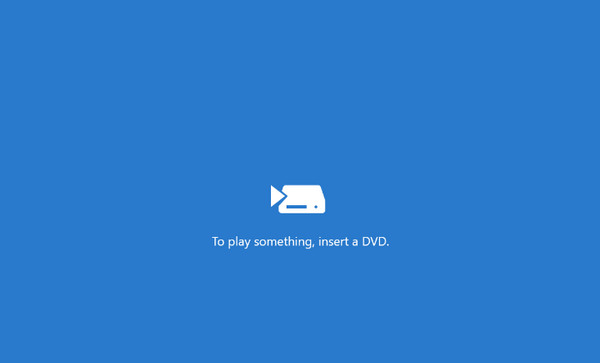
Vaihe 2.Aseta seuraavaksi levy optiseen asemaan, ja mediasoitin lukee sen automaattisesti. Windowsin DVD-soitin skannaa elokuvat, jotka ovat valmiita katseltavaksi.
Yhteenveto: Jos tietokoneellesi ei ole esiasennettua DVD-soitinta, voit ladata virallisen Windowsin DVD-soittimen Microsoft Storesta. Ostaminen on kuitenkin välttämätöntä, ennen kuin voit katsoa DVD-kokoelmaasi.
Blu-ray Master ilmainen Blu-ray-soitin
Windows 11/10/8.1/8
Alueiden 1–6 DVD-levyt.
4K
Lisää ulkoisia tekstitystiedostoja.
Soittolista- ja kuvakaappaustoiminnot.
5 tähteä
Joo
Kuinka toistaa DVD-levyjä Windows 11:ssä ilman rajoituksia? Blu-ray Master ilmainen Blu-ray-soitin on yksi parhaista vaihtoehdoista ladata Windows 11/10/8/7. Se on kevyt ohjelma, joka koostuu käyttäjäystävällisestä käyttöliittymästä ja säätimistä saumattomaan toistoon. Se tukee laajaa valikoimaa DVD-videotyyppejä, kuten DVD-kansioita, DVD- ja DVD-ISO-tiedostoja.
Mitä tulee muihin muotoihin, se tukee myös suosittuja, kuten MP4, MOV, FLV, AVI ja niin edelleen. Lisäksi voit ottaa kuvakaappauksen katsellessasi sisäänrakennetulla Snapshot-toiminnolla. Blu-ray-soitin on ladattavissa vähintään Windows- ja Mac-vaatimuksilla.
Plussat
- Tämä ilmainen DVD-soitin Windows 11:lle voi toistaa DVD-levyjä, Blu-ray-levyjä ja erilaisia digitaalisia formaatteja.
- Voit luoda soittolistan DVD-toiston hallintaa varten.
- Voit parantaa katselukokemusta säätämällä käyttöliittymän asetuksia.
Haittoja
- Ilmaisen kokeiluversion toiminnot ovat rajalliset.
- Paras DVD-soitin Windows 11:lle ja 10:lle mukautetulla näytöllä.
- Vaihda video- ja ääniraitaa, tekstityksiä ja äänikanavia.
- Täydelliset toistoohjaimet pikanäppäimillä.
- Laadukas video HD-äänellä teatterimaiseen elokuvien katseluun.
Ilmainen lataus
Windowsille
Suojattu lataus
Ilmainen lataus
macOS:lle
Suojattu lataus
Vaihe 1.Lataa Blu-ray-soitin alla olevien painikkeiden kautta. Asenna ohjelmisto tietokoneellesi ja aseta levy optiseen asemaan. Klikkaa Avaa levy -painiketta ja valitse Avaa kansio -vaihtoehto. Lataa videot ohjelmaan.
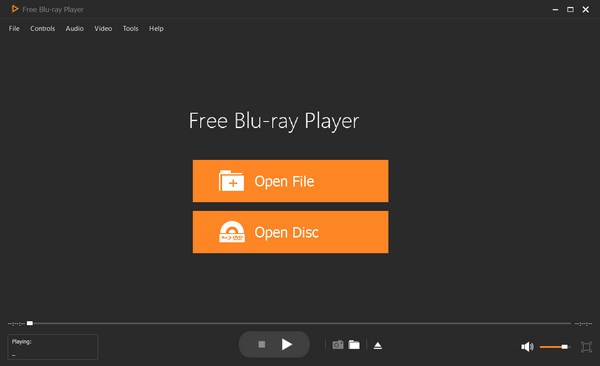
Vaihe 2.Useita vaihtoehtoja annetaan, kuten luvun, äänen, tekstityksen, otsikon jne. valinta. Kun olet valinnut haluamasi sisällön, napsauta Toista elokuva -painiketta, ja se toistaa elokuvan.
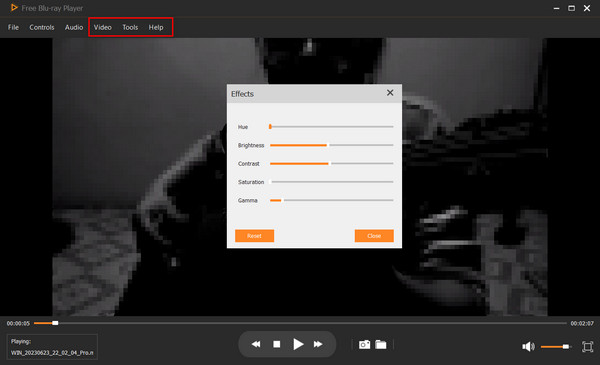
Vaihe 3.Säädä asetuksia tarpeen mukaan. Siirry kohtaan Säätimet valikosta ja vaihda nimike tai luku. alkaen Audio asetuksissa voit valita uuden ääniraidan, kanavan ja laitteen. Videoasetukset on näytön kokovaihtoehto sekä video- ja tekstitysraita.
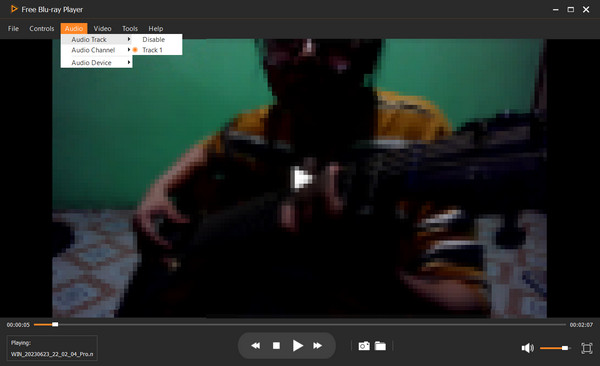
VLC Media Player
Windows 11, 10, macOS 10.7 tai uudempi.
Alueiden 1–6 DVD-levyt.
4K, 8K
Tuki useille formaateille, kuten SRT, ASS, SSA jne.
Pikanäppäimet, synkronointi, video- ja äänitehosteiden säätö.
4 tähteä
Joo
VLC on ilmainen DVD-soitin Windows 11:lle, Macille, Linuxille ja muille alustoille. Se tunnetaan joustavasta mediasoittimestaan, joka on varustettu libdvdcss-kirjastolla salattujen DVD-tiedostojen avaamiseksi. Vaikka sen tärkein tehtävä on toistaa mitä tahansa video- ja äänitiedostoa, VLC tarjoaa myös muita toimintoja, kuten muuntimen, videoeditorin ja DVD-ripperin.
Plussat
- Tämä Windows 11:lle tarkoitettu DVD-soitin voi toistaa DVD-levyjä, CD-levyjä ja useimpia digitaalisia formaatteja.
- Siinä on lisäasetuksia, kuten synkronointi, video- ja äänitehosteet.
- Siinä on soittolistatoiminto videoiden toiston ohjaamiseen.
Haittoja
- Sen käyttöliittymä on vanhentunut.
- Teräväpiirto-DVD-levyjä käsiteltäessä kuvassa voi esiintyä nykimistä tai viivettä.
Vaihe 1.Lataamisen jälkeen avaa VLC Media Player tietokoneellasi. Aseta levy asemaan ja napsauta Media-valikkoa ohjelman käyttöliittymästä. Napsauta Avaa levy -vaihtoehtoa.
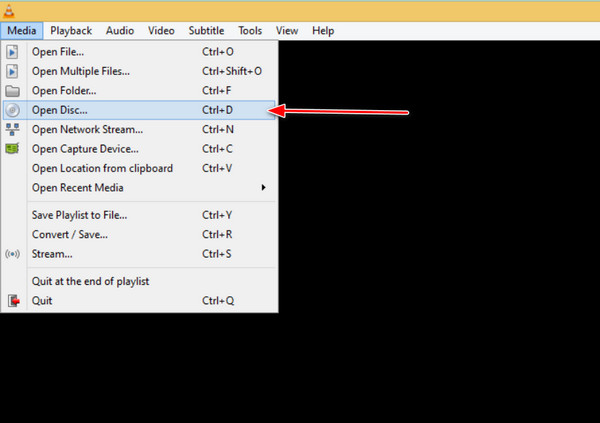
Vaihe 2.Kun Open Media -ikkuna tulee näkyviin, napsauta Selaa-painiketta ja valitse DVD-asema. Katso sisältöä napsauttamalla Toista.
Voit asettaa VLC:n oletusmediasoittimeksi toistamaan DVD-levyjä automaattisesti Windows 11:ssä. (VLC ei voi toistaa DVD-levyjä? Tarkista ratkaisut täältä.)
Osa 3. DVD-levyä ei voi toistaa Windows 11:ssä Windows Media Playerissa
Yksi huolenaihe on DVD-tiedosto, jota Windows Media Player ei aina tue ja toistaa. Voit käyttää DVD-dekooderia videoiden muuntamiseen MPEG-2-tiedostoiksi. Työkalu tarjoaa tarvittavat DVD-koodekit ja antaa oletusmediasoittimellesi koodekkipaketin, jota siltä puuttuu DVD-videoiden avaamiseen. Käytä Windows Media Player 11:n DVD-dekooderia ilmaiseksi XP:n lataamiseen koodekin asentamiseen, ääni- ja videosynkronointiin ja muuhun.
Hanki yksityiskohtaiset ratkaisut toistaa DVD:tä Windows Media Playerissa oikein.
Osa 4. Usein kysytyt kysymykset DVD-levystä Windows 11:lle
-
Kuinka toistan DVD-levyjä Windows 11:ssä?
Tarvitset DVD-soittimen asennettuna tietokoneellesi. Sitten sinun tarvitsee vain asettaa levy optiseen asemaan, ja soitin tunnistaa automaattisesti toistettavat elokuvat.
-
Toimivatko ulkoiset DVD-asemat Windows 11:n kanssa?
Yleensä Windows 11 tukee ulkoisia DVD-asemia, varsinkin jos niissä on yhteensopiva USB-liitäntä. On kuitenkin edelleen mahdollista, että ulkoinen asema ei ole yhteensopiva käyttöjärjestelmän kanssa.
-
Onko Windowsissa ilmainen DVD-soitin?
Windowsin DVD-soitin on saatavilla ihmisille, jotka päivittävät Windows 8:sta tai 7:stä. Sinun on kuitenkin ostettava se Microsoft Storesta, jos sinulla ei ole esiasennettua DVD-soitinta.
-
Kuinka toistan Blu-ray-levyä Windows 11:ssä?
Sinä pystyt toistaa Blu-ray-levyä Windows Media Playerissa. Mutta suosituin ohjelma on Blu-ray Player. Sitä on helppo käyttää ja suoratoistaa videoita täydellisellä laadulla. Se tukee myös laajaa valikoimaa DVD-Video- ja digitaaliformaatteja, kuten MP4, WMV jne.
Käärimistä
Yhteenvetona voidaan todeta, että DVD-soittimet eivät aina ole saatavilla Windows-versioissa. Mutta voit silti toistaa DVD-elokuvia Windows 11:ssä yllämainituilla ratkaisuilla. Jos haluat parhaan DVD-soittimen, lataa Blu-ray-soitin, jotta toistokokemus on saumaton. Se on ladattavissa ilmaiseksi Windowsille ja Macille.
Lisää Blu-ray Masterilta
- 10 parasta kannettavaa DVD-soitinta: Auta katsomaan DVD-levyjä kaikkialla
- 3 parasta luotettavaa USB-DVD-soitinta, jotka haluat hankkia
- 5 parasta langatonta DVD-soitinta: Toista DVD-elokuvasi siististi
- 8 parasta valikoimaa kannettavista DVD-soittimella varustetuista tietokoneista: Katso DVD-levyjä helposti
- Parhaat Chromebookin DVD-soittimet: ohjelmistot ja ulkoiset asemat
- DVD-levy toistetaan mustavalkoisena: miksi ja kuinka se korjataan


